光影魔术手怎么在图片上做标记?
光影魔术手怎么在图片上做标记?现在我们沟通很多的时候需要借助图片,但是一些时候我们得在图片中做上标记才能准确表达,让别人更易理解。一些朋友才刚刚接触光影魔术手这款应用,还不熟悉做标记的相关操作,下面系统天地小编来给大家介绍光影魔术手在图片上做标记的方法。
光影魔术手做标记的方法:
打开电脑上的光影魔术手

将图片导入光影魔术手,有三个方法:一是直接将图片拖拽到光影魔术手中
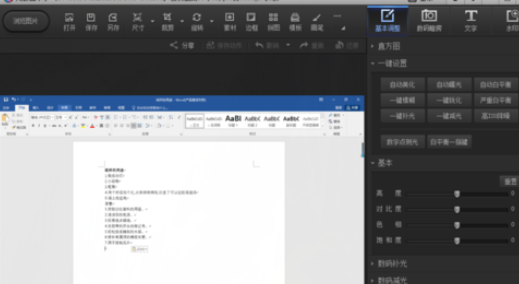
二是点击浏览图片按钮,找到并选择需要的图片并双击图片
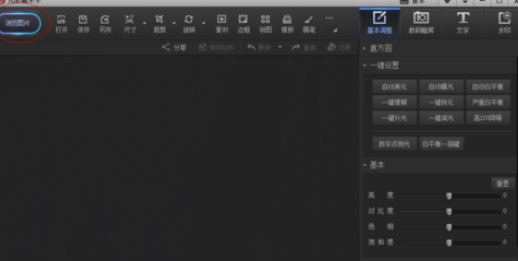
三是点击打开按钮,找到并选择需要的图片,再点击打开按钮就可以了
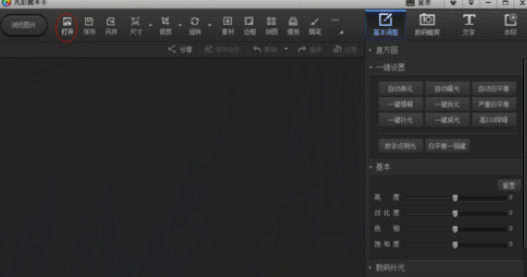
这个时候已经在光影魔术手中打开图片了
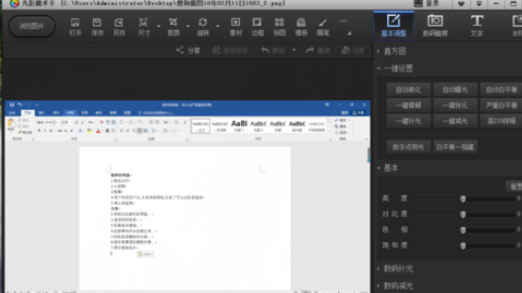
点击右上的画笔,在画笔工具中找到自己需要的工具
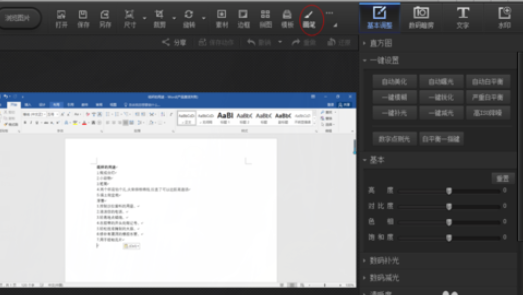
最后在图片上画出即可
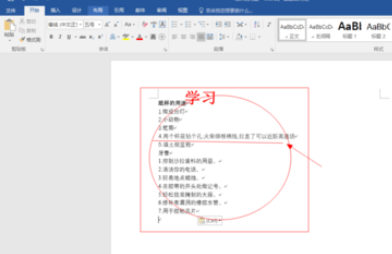
如果你也不知道用光影魔术手怎么在图片上做标记?那么就来看看这篇教程吧。在系统天地还有更多的软件教程分享,大家可以关注本站寻找更多教程。









 苏公网安备32032202000432
苏公网安备32032202000432